
アコムにアプリがあるけれど、どこからインストールすれば良いのでしょうか?申し込み方法も複雑そうで、不安です。

アコムのアプリは、iPhoneとAndroidでそれぞれ入手先が異なっています。アコムのアプリインストールのやり方や、申し込み方法を確認しましょう。
アコムアプリのインストール&申し込み方法

アコムアプリにはiPhone用とAndroid用があり、それぞれ入手先が異なっています。
アコムアプリのインストール
アコムアプリには、iPhone用とAndroid用があり、各スマートフォンのアプリダウンロードサイトからインストールできます。
以下のリンクから、アコムのアプリをインストールしましょう。
アコムアプリの名前は「Myac」で、2022年に提供が開始されました。アコムアプリには旧式もあり、旧式の名前は「アコムナビ」。
アコムアプリのインストール&申し込み方法でも詳しく手順を解説していますので、併せてご覧ください。
https://www.t-serata.com/3723
アコムアプリからの申し込み方法
スマホアプリをインストールして起動すると同意画面が表示されるので、内容を確認して同意しましょう。
利用規約には、しっかり目を通して利用規約に同意をタップ。
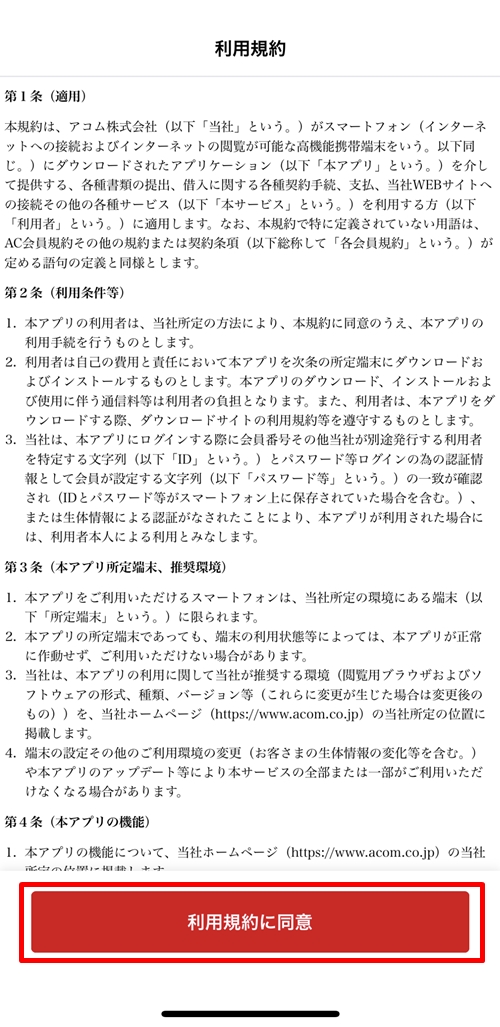
利用規約に同意すると、申し込み画面が表示されます。
画面下部の新規お申し込みをタップしましょう。
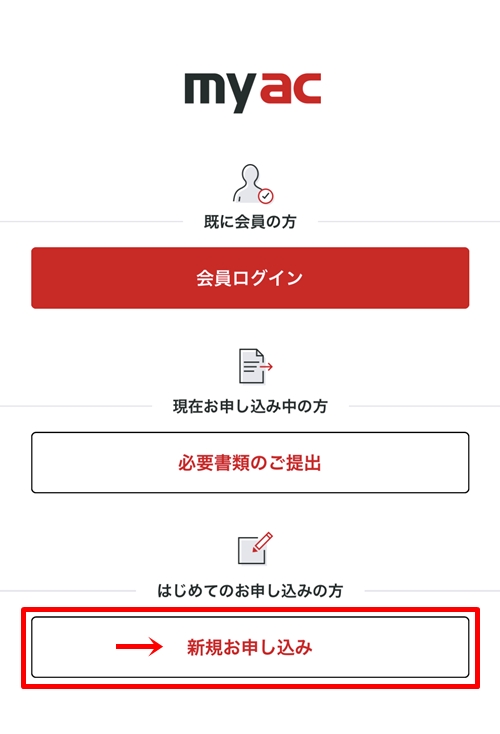
画面に個人情報など必要事項を記入する欄が表示されるので、間違いなく正確に記入しましょう。住所や電話番号など、誤記入がないかしっかり確認してください。
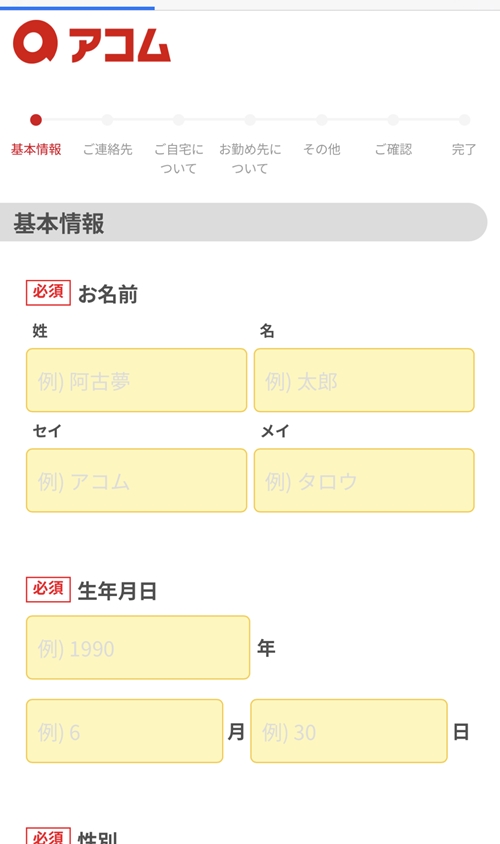
アコム申し込みの入力内容

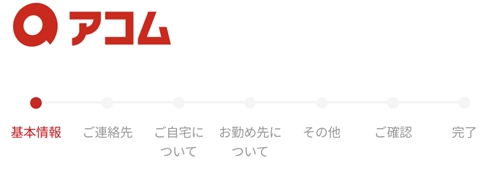
アコムのアプリで申し込む場合、様々な情報を記入する必要があります。
基本情報
アコムのアプリでは、ほかの申し込み方法と同様に基本情報を入力する必要があります。
アコムアプリで入力する基本情報は、以下のとおり。
- 名前
- 生年月日(年齢)
- 性別
- 婚姻情報(独身か既婚か)
どれも年齢などユーザーの利用条件を把握するために必要な個人情報なので、間違いのないよう記入してください。
申し込み時に気になる審査基準については、アコム審査に絶対通る方法はあるのか?審査の裏側をまるっと紹介!もチェックしておきましょう。

ご連絡先
利用状況や連絡事項をユーザーに問い合わせるために、アプリにも連絡先を記入しましょう。
連絡先として記入できるデータは、以下のとおり。
- メールアドレス
- 電話番号
滞納があった場合や、利用状況に疑問があった場合、アコム側からユーザーに連絡しなくてはいけません。
連絡先として、電話番号やメールアドレスをしっかり記入しましょう。
アコムは信頼と実績のある大手消費者金融なので、しっかり本人確認できる人のみを対象に融資しています。連絡先が不明だと、審査に落ちて借入できない可能性が高いです。入力間違いのないよう、自分の連絡先を正確に記入してください。
ご自宅について
住宅ローンやカーローン借入の有無など、アコム側がユーザーのライフスタイルを把握するために自宅の情報を入力しましょう。
自宅の情報として入力できるデータは、以下のとおりです。
- 住所
- 住居種類
- 家賃・住宅ローンの負担の有無
- 世帯主との関係
銀行から借入している住宅ローンや家賃がある場合、滞納や延滞をしていないか信用情報を照会する際の参考になります。
金融機関では、総借入額が年収の3分の1以内になるよう総量規制を遵守しなくてはいけないので、他社からの借入がある場合もここで記入しましょう。信用情報に問題がなければ、審査はスムーズに通過できるはず。虚偽申告はせず、正確に記入しましょう。
お勤め先について
利用者の返済能力を把握すべく、勤務先の情報もアプリに記入する必要があります。
勤務先の情報としては、以下のデータを入力してください。
- 勤務形態
- 勤務先電話番号
- 会社名
- 勤務年数
- 職種
- 年収
- 給料日
お金を借りたいからといって、年収や会社名を虚偽申告するのはやめましょう。嘘の情報を記載して審査に落ちる人は、実際一定数います。
パートやアルバイトの場合でも、勤務先の情報や年収はしっかり記載してください。消費者金融など金融機関では、利用者の返済の力を何より重視します。毎月安定した収入があるのか、勤続年数は何年なのか、勤務実態によって貸付限度額も異なります。
その他
アコムでカードローンを利用するにあたって、希望限度額など利用情報も入力しましょう。
利用情報として入力できるデータは、以下のとおり。
- 希望限度額(カードの利用上限額)
- 暗証番号
- 同意事項の確認
希望限度額は、利用上限額とイコールです。
自分が利用したい借入額を希望限度額に記入し、申請してください。
暗証番号は誕生日や生年月日など、推測されやすい数字は避けましょう。
ご確認
契約内容に間違いがないか確認して、契約申し込み手続きが完了します。
一部でも情報が誤っていると、せっかくアプリをインストールしても借入できない可能性があります。審査結果は最短20分※で、遅い場合でも翌日に通知。※お申込時間や審査によりご希望に添えない場合がございます。
申し込みに疑問や不安がある場合は、気軽にアコムに連絡してみましょう。アコムのお客さま相談センター電話番号は、0120-629-215です。
アコムのアプリでできること

アコムのアプリを利用すると、便利なメリットがたくさんあります。
生体認証でログイン
アコムアプリを使えば、生体認証で手軽にログインできるため、スピード重視の人でも便利に利用できます。
指紋認証や顔認証でログインすれば良いので、パスワードをいちいち確認する必要がありません。
必要書類の提出
スマホアプリを利用すると、運転免許証や収入証明書など必要書類を簡単に提出できます。
アコムアプリを利用すれば、スマートフォンのカメラで本人確認書類を撮影してアップロードすれば、申し込みが即座に完了。
すぐにお金を借りたい方にとっては、非常に利便性が高いアプリといえます。
本人確認書類の撮影で困ったときは、アコムの本人確認書類|撮影できないときはここをチェック!を参考にするとスムーズです。

借入状況や返済期日の確認・お知らせ
アコムアプリを利用すると、取引状況をひと目で確認できます。
返済日や利用代金の確認はもちろん、増額申請や返済手続きもローンカード不要でホーム画面から可能。
返済期日は3日前と当日にプッシュ通知でお知らせされるので、支払い忘れのないよう通知はオンにしましょう。
カード不要での借入・返済
アコムアプリなら、カード不要で24時間365日いつでもどこでも借入と返済が可能です。
セブン銀行ATMで、QRコードを読み取りかんたんにお借入、ご返済できます。
引用:アコム
セブン銀行ATMなどの提携ATMが近隣にある場合、QRコードを読み込んで暗証番号を入力すれば、カードがなくとも簡単に返済や借入が可能。
コンビニATM利用の場合は、手数料が発生するのでその点のみ注意してください。
返済する場合は三菱UFJ銀行きさらぎ支店か、楽天銀行の指定された口座に振り込む必要がありますが、アプリがあればコンビニで返済も完了します。
振込による借入や返済方法の詳細は、アコムの銀行振り込みの便利な活用法でも詳しく紹介しています。

クレジットカード情報
事前にショッピング契約をしていれば、クレジットカードの各種情報も確認できます。クレジットカードの情報として確認できるデータは、以下のとおり。
- クレジットカード番号
- 有効期限
- セキュリティコード
クレジットカード情報は個人情報漏洩防止のため、なるべく人目につかない場所で確認してください。
また、アコムでは、ショッピング機能が付帯したクレジットカード・ACマスターカードも発行しています。アコムから借入していて頻繁にショッピングを利用する人は、ACマスターカードを作成しても良いかもしれません。
アコムアプリ生体認証設定のやり方

アコムアプリで生体認証ログインするの流れは、以下のとおり。
- 事前にスマホに生体認証(指紋認証)を登録しておく
- 携帯電話に送られてきた認証コード(ワンタイムパスワード)を入力
- 生体認証完了
生体認証設定方法はiPhoneとAndroidで以下のように異なっているので、参考にしてください。
| スマホの種類 | 設定方法 |
|---|---|
| Android | 設定>生体認証とセキュリティ>指紋認証 |
| iPhone | 設定>Touch IDとパスコード>指紋を追加 |
生体認証の設定自体は簡単なので、アプリをインストールしたら速やかに済ませておきましょう。
1分程度で設定が完了し、生体認証設定に成功すれば10秒程度でアプリにログインできます。
使い方さえマスターすれば、店舗に来店するより圧倒的にストレスフリーにアコムを利用できます。
アコムアプリにログインできない理由と対処法

アコムアプリを使用していると、生体認証でログインできない事態にぶつかることも。
生体認証でログインできないのは何故なのか、以下で解説します。
顔や指が正しく認証されていない
指が乾燥している場合や、顔が髪で隠れていて正しく認証できない場合、アコムアプリの生体認証は利用できません。
手を洗って指を綺麗にしたり、目にかかっている髪の毛を分けてから、もう一度認証を試してみましょう。
指紋認証や顔認証でログインするには、指紋や顔のパーツがはっきり分かることが大事です。
認証に必要な部分が不鮮明だと顔認証ログインは使えない可能性があるので、注意しましょう。
生体認証の設定が正しくできていない
生体認証を正しく設定できていない場合、顔認証ログインができないので、設定を見直しましょう。
AndroidとiPhoneで、生体認証の設定は微妙に異なります。
設定を間違えている場合、スマートフォンを操作してしっかり設定し直せば、問題なく利用できます。
もう一度お手元のスマホの生体認証設定を確認しましょう。
ネットワークが混み合っている
利用時間帯によっては通信が混み合っている可能性もあるので、時間を空けてもう一度ログインし直しましょう。
夕方や土日祝日など、ユーザーが多い時間帯は上手くログインできないケースも。
アプリのメンテナンスでログインできない可能性もあるので、生体認証の設定に問題がない場合は翌日以降にやり直せばログインに成功するでしょう。
スマホ画面のフィルムの影響
スマホ画面のフィルム影響ので上手く認証できない可能性もあるので、一度保護フィルムを剥がしてもう生体認証を試してください。
指紋認証では指先を直接スマホにタッチするので、ガラスのフィルムだと上手く指紋を読み込めない場合も。
フィルムを剥がしてスマホ画面をティッシュやタオルでさっと拭いてから再度ログインすれば、成功するはずです。
スマホの使用環境によっては画面に汚れが付きやすいので、アコムアプリを利用する場合はスマホ画面をこまめに掃除しましょう。
アプリの不具合
スマホアプリの不具合でログインできないケースもあるので、アプリをアップデートしてもう一度ログインしてみましょう。
iPhoneとAndroidで、アコムアプリのアップデート方法は微妙に異なります。
| スマホモデル | アップデート方法 |
|---|---|
| iPhone |
|
| Android |
|
アップデート方法は、そこまで難しくありません。
スマホの種類によって起動するソフトが異なるので、その点だけ注意しましょう。
生体認証の設定をやり直す
生体認証の設定をもう一度やり直したあとログインすると、再びログインできるようになる場合も。
何度も生体認証でログインして失敗すると、「生体認証が正常に完了しませんでした」というエラー画面が表示されるはずです。
上記画面が表示された場合、生体認証以外の方法でログインするしか選択肢がなくなってしまいます。
エラーが面が出て生体認証にロックがかかってしまったら、生体認証を登録し直しましょう。
生体認証の再設定のやり方
アコムアプリの生体認証ログインにロックがかかってしまった場合に向けて、生体認証再設定のやり方を解説します。
- スマホアプリの設定メニューの中に「生体認証設定」ボタンをタップ
- 生体認証設定の右側にあるバーにタップしてOFFにする
- 「生体認証をOFFにしますか?」という画面が表示されるので、OKをタップして生体認証をOFFにする
- しばらく経ってから再び生体認証設定をONにして設定し直す
生体認証を再登録するには、一度生体認証自体をOFFにする必要があります。
一時的にスマホの生体認証機能のバグで上手くいかない場合も多々あるので、アコムアプリに指紋認証でログインできない場合、まずは焦らず生体認証を再設定しましょう。
生体認証でログインできないときは会員番号を使用する
生体認証ログインに失敗して困ったときには、会員番号を入力してログインしましょう。
生体認証ログインを設定した後でも、会員番号は利用可能です。
ログイン画面で生体認証の「Cancel」をタップし、会員番号ログインに切り替えましょう。
暗証番号を忘れた対処法
ログインに必要な暗証番号を忘れた場合、自動契約機に来店する必要があります。
自動契約機の設置窓口には、本人確認書類を持参しましょう。
本人確認書類として、以下のものを提出します。
- 運転免許証
- パスポート
- マイナンバーカード
- 健康保険証(上記いずれも交付を受けていない場合のみ利用可能)
借入金額によっては収入証明書も必要となるので、本人確認書類にプラスして事前に給与明細書など収入証明書を用意しても良いかもしれません。
再設定した暗証番号は、忘れないようメモ帳やスマホに保存しておきましょう。
アコムアプリでよくある質問

アコムアプリを利用する際の疑問が解決すれば、スムーズにアプリを操作できるはず。アコムアプリを安心して活用するために、不安や疑問を解消しましょう。
スマホアプリのプッシュ通知の内容は?
アコムのスマホアプリでは、プッシュ通知でカードに関する案内を知らせます。
返済期日は期日当日と3日前に通知されるので、見逃さないように気を付けましょう。
プッシュ通知で借金の事実を友人や家族にバレたくない場合は通知をオフにしても良いかもしれませんが、返済期日はきちんと守り、計画的な返済プランを忘れずに。
機種変更するときは?
機種変更した後でも、アコムアプリは引き続き利用可能です。
機種変更後にアコムアプリを利用する場合は再度スマホアプリをインストールし直して、会員番号とWEBパスワードを入力すれば、すぐにアプリが利用できます。
パスワードや会員番号さえ忘れていなければ、機種変更後も簡単にログイン可能。
アプリから申し込むとカードが郵送されますか?
アプリから借入を申し込んでも、ローンカードなど自宅への郵送物は一切ありません。
手続きや借入など全てアプリで完結するので、郵送物をチェックする必要もないのです。
カードレス契約の手続きは、以下の手順で完了します。
- インターネットで申し込む
- スマホアプリで本人確認書類を提出
- メールで手続きをして、カード受取方法で「カード不要」を選択
カード不要で借入できれば、家族に借金がバレることはありません。
パソコンで申し込んだ場合も、カード不要手続きを選択することができます。郵送物を受け取る手間も省けるので、アコムで借入希望する場合はぜひアプリからの申し込みを検討してください。
土日祝日や夜間でも申し込みできますか?
アコムアプリでは、時間や場所と問わずいつでも申し込みできます。
アコム公式サイトでは、申し込み受付時間について以下のように説明。
インターネットから、いつでもお申し込みいただけます。審査が完了しご契約いただいた後は、お客さまの口座への送金か、ATMにお越しいただくことで、原則24時間お借入いただけます。
引用:アコム
インターネットだけでなく、アプリでも原則24時間申し込みを受け付けています。全国対応なので、どこにいても申し込み可能。借入方法は口座への送金と、ATMによる借入の2つです。
自分に都合の良い決済方法を選択できるので、夜間や土日祝日でも安心して申し込みましょう。
支払日を忘れたときはどうすればいいですか?
支払日は、アプリのホーム画面から確認できます。期日当日と3日前にプッシュ通知で支払日を案内してくれますが、見逃した場合はアプリにログインしてホーム画面で確認すればOK。
返済期日を過ぎてしまうと翌日から遅延損害金が発生するので、支払日は絶対忘れないようにしましょう。
アコムで借入する場合は利息を含めた金額を計画的に借入して、期日を忘れないようスケジュール管理を徹底してください。
初めて利用する人は、なるべく無利息期間で返済できる負担の少ない額を借入しましょう。
アコムアプリでカンタン借入
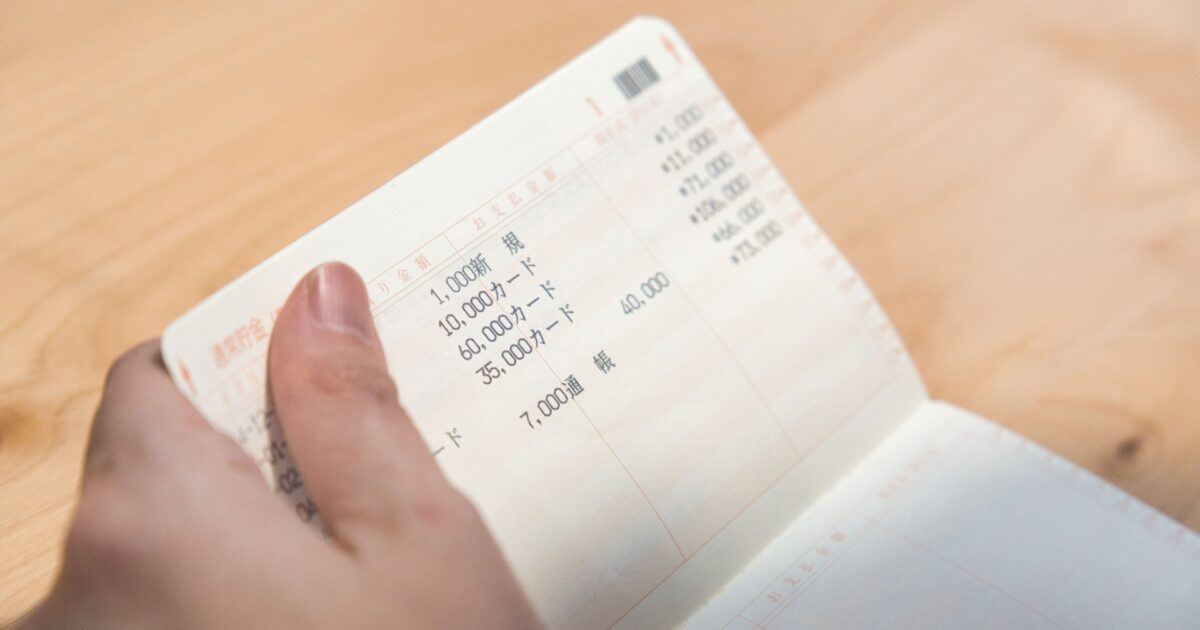
アコムのスマホアプリをインストールすれば、いつでもどこでも申し込める上に、カード不要で借入返済が可能。
既にアコムを利用している人も、アプリでの借入金管理に切り替えてみてはいかがでしょうか?
アコムのアプリは生体認証でログインできるため、利用状況確認まで時間がかからない点も魅力的です。インストール方法や手続きも難しくないので、アプリを利用してアコムをもっと便利に使いこなしましょう。


